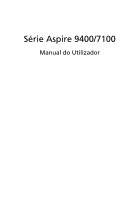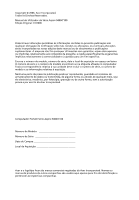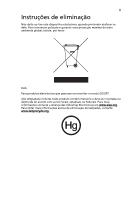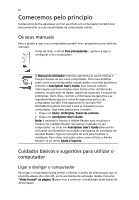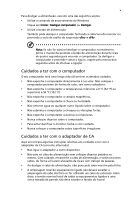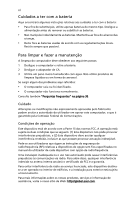Acer Aspire 9400 Aspire 7100 / 9400 User's Guide PT
Acer Aspire 9400 Manual
 |
View all Acer Aspire 9400 manuals
Add to My Manuals
Save this manual to your list of manuals |
Acer Aspire 9400 manual content summary:
- Acer Aspire 9400 | Aspire 7100 / 9400 User's Guide PT - Page 1
Série Aspire 9400/7100 Manual do Utilizador - Acer Aspire 9400 | Aspire 7100 / 9400 User's Guide PT - Page 2
Copyright © 2006. Acer Incorporated. Todos os Direitos Reservados. Manual do Utilizador da Série Aspire 9400/7100 Edição Original: 01/ , o número de modelo e as informações relativas à aquisição. Nenhuma parte da presente publicação pode ser reproduzida, guardada em sistemas de armazenamento de dados - Acer Aspire 9400 | Aspire 7100 / 9400 User's Guide PT - Page 3
minimizar poluição e garantir uma protecção máxima do meio ambiente global, recicle, por favor. EUA Para produtos electrónicos que possuam um monitor ou ecrã LCD/CRT: A(s) lâmpada(s) incluída neste produto contém mercúrio e deve ser reciclada ou destruída de acordo com as leis locais, estaduais ou - Acer Aspire 9400 | Aspire 7100 / 9400 User's Guide PT - Page 4
Acer para preencher as suas necessidades de computador móvel. Os seus manuais Para o ajudar a usar o seu computador portátil Acer consulte o AcerSystem User's Guide. Esse manual contém informações pormenorizadas alimentação que se encontra abaixo do ecrã LCD, junto aos botões de activação rápida - Acer Aspire 9400 | Aspire 7100 / 9400 User's Guide PT - Page 5
v Para desligar a alimentação, execute uma das seguintes acções: • Utilize o comando de encerramento do Windows Clique em Iniciar, Desligar computador ou Desligar. • Utilize o botão de alimentação Também pode desligar o computador fechando a cobertura do monitor ou premindo a tecla de atalho de - Acer Aspire 9400 | Aspire 7100 / 9400 User's Guide PT - Page 6
do mesmo tipo. Desligue a alimentação antes de remover ou substituir as baterias. • Não manipule indevidamente as operação Este dispositivo está de acordo com a Parte 15 das normas FCC. A operação está sujeita de opção sem fios especificadas no manual do utilizador de cada dispositivo com op acer.com. - Acer Aspire 9400 | Aspire 7100 / 9400 User's Guide PT - Page 7
DVD) 32 Utilizar um fecho de segurança para computador 32 Áudio 33 Regular o volume 33 Utilizar os utilitários de sistema 34 Acer GridVista (compatível com monitor duplo) 34 Launch Manager 36 Norton AntiVirus 37 Perguntas frequentes 38 Pedir assistência 41 Garantia Internacional - Acer Aspire 9400 | Aspire 7100 / 9400 User's Guide PT - Page 8
Acer Arcade 42 Localização e reprodução do conteúdo 43 Definições 43 Controlos do Arcade 44 Controlos de navegação 44 Controlos do reprodutor 45 Teclado virtual - Acer Aspire 9400 | Aspire 7100 / 9400 User's Guide PT - Page 9
60 Instalação de memória 61 Utilitário BIOS 62 Sequência de inicialização 62 Activar recuperação filmes em DVD 63 Gestão de energia 64 Acer eRecovery Management 65 Criar uma cópia de segurança ção de laser 74 Declaração de pixéis do LCD 75 Aviso de protecção de direitos de autor da - Acer Aspire 9400 | Aspire 7100 / 9400 User's Guide PT - Page 10
- Acer Aspire 9400 | Aspire 7100 / 9400 User's Guide PT - Page 11
Management executa cópias de segurança/recupera dados na sua totalidade, com flexibilidade e confiança. • Acer eSettings Management acede às informações do sistema e regula facilmente as definições. • Acer eNet Management liga-se de forma inteligente a redes de base local (para modelos seleccionados - Acer Aspire 9400 | Aspire 7100 / 9400 User's Guide PT - Page 12
do sistema; a palavra-passe específica do ficheiro é atribuída durante a codificação individual de cada ficheiro. O assistente de configuração da Acer eDataSecurity Management pede-lhe a palavra-passe do supervisor e a palavra-passe específica predefinida do ficheiro. Esta palavra-passe específica - Acer Aspire 9400 | Aspire 7100 / 9400 User's Guide PT - Page 13
de unidade óptica) - incluem qualquer tipo de unidade de CD-ROM ou DVD-ROM. • Floppy disk drives (unidades de disquetes) - apenas para disquetes de 3,5 polegadas. Para activar o Acer eLock Management é necessário definir primeiro uma palavra-passe. Quando tiver definido a palavra-passe pode aplicar - Acer Aspire 9400 | Aspire 7100 / 9400 User's Guide PT - Page 14
do seu computador portátil Acer. Disponibiliza as seguintes funções para melhorar o desempenho geral do sistema: • Memory optimization (Optimização da memória) - liberta a memória não utilizada e verifica a utilização. • Disk optimization (Optimização do disco) - remove itens e ficheiros não necess - Acer Aspire 9400 | Aspire 7100 / 9400 User's Guide PT - Page 15
espaço numa partição oculta do disco rígido do seu sistema. As cópias de segurança criadas pelo utilizador são guardadas na unidade D:\. O Acer eRecovery Management proporciona-lhe: • Protecção por palavra-passe. • Recuperação de aplicações e unidades. • Cópias de segurança de imagens/dados: • Cópia - Acer Aspire 9400 | Aspire 7100 / 9400 User's Guide PT - Page 16
Para mais informações, consulte "Acer eRecovery Management" na página 65 no AcerSystem User's Guide. Nota: Se com o seu computador não foi fornecido um CD de recuperação ou um CD de sistema, utilize a funcionalidade "System backup to optical disk" da Acer eRecovery Management para efectuar uma cópia - Acer Aspire 9400 | Aspire 7100 / 9400 User's Guide PT - Page 17
seu computador portátil ou abra o programa a partir do menu Iniciar. Possui também a opção de configurar o Acer eNet Management para arrancar automaticamente quando liga o seu PC. O Acer eNet Management detecta automaticamente as melhores definições para uma nova localização, oferecendo-lhe ao mesmo - Acer Aspire 9400 | Aspire 7100 / 9400 User's Guide PT - Page 18
Empowering Technology 8 O Acer eNet Management pode guardar as definições de rede relativas a uma localização as definições predefinidas para a impressora. As considerações relativas a segurança impedem o Acer eNet Management de guardar informações relativas a nome de utilizador e palavra-passe. - Acer Aspire 9400 | Aspire 7100 / 9400 User's Guide PT - Page 19
, seleccione Acer ePower Management a partir da interface Empowering Technology, ou faça duplo-clique no ícone Acer ePower Management luminosidade do ecrã LCD e outras definições, ou clicar nos botões para ligar/desligar as seguintes funções: LAN sem fios, Bluetooth, CardBus, Memory Card (Cartão de - Acer Aspire 9400 | Aspire 7100 / 9400 User's Guide PT - Page 20
acções a serem executadas quando a cobertura do monitor é fechada, e definir palavras-passe para acesso ao sistema após Hibernação ou Standby. • Ver informações acerca do Acer ePower Management. - Acer Aspire 9400 | Aspire 7100 / 9400 User's Guide PT - Page 21
11 Acer ePresentation Management O Acer ePresentation Management permite-lhe seleccionar uma das duas resoluções mais comuns do projector: XGA e SVGA. Empowering Technology - Acer Aspire 9400 | Aspire 7100 / 9400 User's Guide PT - Page 22
Empowering Technology 12 - Acer Aspire 9400 | Aspire 7100 / 9400 User's Guide PT - Page 23
Após montar o computador tal como indicado na ilustração do cartaz Para principiantes..., deixe-nos mostrar-lhe o seu novo computador portátil Acer. Visão frontal Poorrttuugguuêêss # Ícone Item 1 Ecrã de visualização Descrição Também chamado Ecrã de cristais líquidos (Liquid-Crystal Display - Acer Aspire 9400 | Aspire 7100 / 9400 User's Guide PT - Page 24
desactiva a função sem fios. Indica o estado das comunicações LAN sem fios. Botão de comunicação Bluetooth Activa/desactiva a função Bluetooth. Indica o estado das comunicações Bluetooth. Microfone Microfone interno para gravação de som. Touchpad (teclado Dispositivo apontador sensível ao toque - Acer Aspire 9400 | Aspire 7100 / 9400 User's Guide PT - Page 25
15 Visão frontal enquanto fechado Poorrttuugguuêêss # Ícone Item Descrição 1 Altifalantes Os altifalantes esquerdo e direito permitem saída de áudio estéreo. 2 Tomada de entrada Aceita dispositivos de entrada de áudio (por exemplo, leitor de CD de áudio, Walkman estéreo). 3 Tomada de - Acer Aspire 9400 | Aspire 7100 / 9400 User's Guide PT - Page 26
16 Visão do lado esquerdo Portuguêss # Ícone Item Descrição 1 Ranhura para Liga a um cabo de segurança de fecho Kensington computador compatível com Kensington. 2 Unidade óptica Unidade óptica interna; aceita CD ou DVD (de carregamento por ranhura ou por tabuleiro, consoante o modelo). 3 - Acer Aspire 9400 | Aspire 7100 / 9400 User's Guide PT - Page 27
-11) Descrição Liga a dispositivos USB 2.0 (por exemplo, rato USB, câmara USB). Liga a um dispositivo de visualização (por exemplo, monitor externo, projector LCD). Liga a uma linha telefónica. 4 Porta Ethernet (RJ-45) Liga a uma rede de base Ethernet 10/100. 5 Bateria Alimenta o computador. - Acer Aspire 9400 | Aspire 7100 / 9400 User's Guide PT - Page 28
18 Visão da base Portuguêss # Item Descrição 1 Trinco de libertação da Liberta a bateria para possibilitar a sua bateria remoção. 2 Ventoinha de refrigeração Ajuda a manter a refrigeração do computador. Nota: Não cubra nem obstrua a abertura da ventoinha. 3 Compartimento do cartão Mini PCI - Acer Aspire 9400 | Aspire 7100 / 9400 User's Guide PT - Page 29
L2 de cache, 1,70 GHz, 400 MHz FSB) ou superior • Chipset Intel® 915PM/915GM Express • Ligação de rede integrada Intel® PRO/Wireless 2200BG (duplo modo 802.11b/g) solução Wi-Fi CERTIFIED™, compatível com tecnologia sem fios Acer SignalUp™ Série Aspire 7100 • Processador Intel® Celeron® M 370/380/390 - Acer Aspire 9400 | Aspire 7100 / 9400 User's Guide PT - Page 30
Subsistema de • alimentação • • • Dispositivos de • entrada • • • LCD TFT em cores WXGA+ de 17,1 polegadas, com 1440 x 900 pixel de resolu ção em simultâneo de múltiplas janelas em ecrã duplos através do Acer GridVista™ Placa gráfica NVIDIA® GeForce™ Go 7300 com 256 MB VRAM Bluetooth® - Acer Aspire 9400 | Aspire 7100 / 9400 User's Guide PT - Page 31
PRO/Wireless 2200BG (duplo modo 802.11b/g) solução Wi-Fi CERTIFIED™, compatível com tecnologia sem fios Acer SignalUp™(para Série Aspire 9400 ) • WLAN: solução integrada Acer InviLink™ 802.11b/g Wi-Fi CERTIFIED™, compatível com a tecnologia sem fios Acer SignalUp™(para Série Aspire 7100 ) • Ranhura - Acer Aspire 9400 | Aspire 7100 / 9400 User's Guide PT - Page 32
eNet Management (para modelos seleccionados) • Acer ePower Management • Acer ePresentation Management • Acer Arcade™ • Acer GridVista™ • Acer Launch Manager • Adobe® Reader® • CyberLink® PowerProducer™ • Norton AntiVirus™ • NTI CD-Maker™ • Telefone VoIP Acer Bluetooth® • Bateria Li-Ion (ião de lítio - Acer Aspire 9400 | Aspire 7100 / 9400 User's Guide PT - Page 33
a função NumLk é activada. Alimentação Indica o estado da alimentaçao do computador. Bateria Indica o estado da bateria do computador. Comunicações Indica o estado das comunicações Bluetooth. Bluetooth Comunicações Indica o estado das comunicações LAN sem fios. LAN sem fios - Acer Aspire 9400 | Aspire 7100 / 9400 User's Guide PT - Page 34
Launch Manager. Ver "Launch Manager" na página 36. Botão de activação rápida Correio electrónico Browser da Web P Aplicação predefinida Acer Empowering Technology (programável pelo utilizador) Aplicação de correio electrónico (programável pelo utilizador) Aplicação de browser da Internet (program - Acer Aspire 9400 | Aspire 7100 / 9400 User's Guide PT - Page 35
PPoorrttuugguuêêss 25 Touchpad (teclado táctil) O touchpad (teclado táctil) integrado é um dispositivo apontador sensível ao movimento na sua superfície. Isto significa que o cursor responde ao movimento do dedo do utilizador ao tocar a superfície do teclado táctil. A localização central no - Acer Aspire 9400 | Aspire 7100 / 9400 User's Guide PT - Page 36
PPoorrttuugguuêêss 26 • Use o botão de deslocamento (3) em quatro direcções para mover a página para cima, para baixo, para a esquerda e para a direita. Este botão imita a acção de premir o cursor - Acer Aspire 9400 | Aspire 7100 / 9400 User's Guide PT - Page 37
27 Utilizar o teclado O teclado possui teclas de tamanho normal e um teclado numérico integrado, teclas separadas de cursor, de bloqueio, do Windows, teclas especiais e de função. Teclas de bloqueio e teclado numérico integrado O teclado possui três teclas de bloqueio que podem ser ligadas ou - Acer Aspire 9400 | Aspire 7100 / 9400 User's Guide PT - Page 38
28 Portuguêss Acesso pretendido NumLk activado NumLk desactivado Teclas numéricas no Digite os números teclado integrado normalmente. Teclas de controlo do cursor no teclado integrado. Mantenha a tecla < > premida quando utilizar as teclas de controlo do cursor. Mantenha a tecla - Acer Aspire 9400 | Aspire 7100 / 9400 User's Guide PT - Page 39
aceder à maior parte dos comandos do computador, tais como a luminosidade do ecrã, a saída de som e o Utilitário da BIOS. Para activar as Acer eSettings no Acer Empowering Technology. Ver "Acer Empowering Technology" na página 1. Abre o Acer ePower Management no Acer Empowering Technology. Ver "Acer - Acer Aspire 9400 | Aspire 7100 / 9400 User's Guide PT - Page 40
30 Portuguêss Tecla de atalho + + + + Ícone Função Comutação de touchpad (teclado táctil) Comutação de altifalante Aumentar volume Descrição Liga e desliga o teclado táctil interno. Liga e desliga os altifalantes. Aumenta o volume de som. Diminuir volume - Acer Aspire 9400 | Aspire 7100 / 9400 User's Guide PT - Page 41
teclado. O símbolo do Euro 1 Abra um editor ou processador de texto. 2 Prima a tecla < > na parte inferior direita do teclado, ou mantenha a tecla premida e prima depois a tecla na parte superior central do teclado. Nota: Alguns tipos de letras e software não suportam o símbolo do Euro - Acer Aspire 9400 | Aspire 7100 / 9400 User's Guide PT - Page 42
Portuguêss 32 Ejecção do tabuleiro da unidade óptica (CD ou DVD) Para ejectar o tabuleiro da unidade óptica quando o computador está ligado, prima o botão de ejecção da unidade. Com a alimentação desligada, é possível ejectar o tabuleiro da unidade utilizando o furo de ejecção de emergência. - Acer Aspire 9400 | Aspire 7100 / 9400 User's Guide PT - Page 43
Poorrttuugguuêêss 33 Áudio O computador inclui áudio de alta definição Intel (Intel High-Definition) 32 bits e altifalantes estéreo integrados. Regular o volume Utilize as teclas de atalho para regular facilmente o volume do seu computador. Consulte "Teclas de atalho" na página 29 para mais informa - Acer Aspire 9400 | Aspire 7100 / 9400 User's Guide PT - Page 44
utilitarios do sistema funcionam apenas com o Microsoft Windows XP. Acer GridVista (compatível com monitor duplo) Nota: Esta funcionalidade só está disponível em alguns modelos. Para activar o recurso de dois monitores do seu notebook. Primeiro, certifiquese de que o monitor está ligado. Em seguida - Acer Aspire 9400 | Aspire 7100 / 9400 User's Guide PT - Page 45
GridVista é compatível com monitor duplo, permitindo que dois monitores sejam partilhados independentemente. A configuração de Acer GridVista é simples: 1 Execute o Acer GridVista e seleccione a configuração preferida para o ecrã de cada monitor a partir da barra de tarefas. 2 Arraste e largue cada - Acer Aspire 9400 | Aspire 7100 / 9400 User's Guide PT - Page 46
Portuguêss 36 Launch Manager O Launch Manager permite configurar os 4 botões de activação rápida que se encontram acima do teclado. Para a localização dos botões de activação rápida, ver "Botões de activação rápida" na página 24. Pode aceder ao Launch Manager fazendo clique sobre Iniciar, Todos os - Acer Aspire 9400 | Aspire 7100 / 9400 User's Guide PT - Page 47
Poorrttuugguuêêss 37 Norton AntiVirus O Norton AntiVirus é um software anti-vírus que localiza e repara ficheiros infectados, protegendo-o contra vírus e mantendo os dados contidos no computador a salvo e seguros. Como verificar vírus com o Norton AntiVirus? A verificação completa do sistema - Acer Aspire 9400 | Aspire 7100 / 9400 User's Guide PT - Page 48
Portuguêss 38 Perguntas frequentes A lista que se segue é relativa a situações que podem ocorrer durante a utilização do computador. São fornecidas soluções fáceis para cada uma das situações. Liguei o botão de alimentação, mas o computador não arranca nem inicializa. Observe o indicador de - Acer Aspire 9400 | Aspire 7100 / 9400 User's Guide PT - Page 49
Iniciar, Definições, Painel de controlo. 2 Clique duas vezes em Opções de telefone e modem. 3 Clique em Regras de marcação e inicie a configuração da localização. Consulte o manual do Windows. - Acer Aspire 9400 | Aspire 7100 / 9400 User's Guide PT - Page 50
uma operação de restauro, verifique as definições da BIOS. 1 Verifique se a função Acer disk-to-disk recovery está activada ou não. 2 Certifique-se de que a definição D2D Recovery em Main está Enabled (activada). 3 Saia do utilitário BIOS e guarde as alterações. O sistema será reinicializado. Nota - Acer Aspire 9400 | Aspire 7100 / 9400 User's Guide PT - Page 51
.com. Antes de telefonar Tenha junto de si as seguintes informações quando telefonar para o serviço online da Acer, e tenha o computador a funcionar. Com o seu apoio, podemos reduzir a duração da chamada e ajudá-lo a resolver os problemas de uma forma eficaz. Se o seu computador emitir mensagens - Acer Aspire 9400 | Aspire 7100 / 9400 User's Guide PT - Page 52
Portuguêss 42 Acer Arcade O Acer Arcade é um leitor integrado para música, fotos, filmes DVD e vídeo. Pode ser operado através de um dispositivo apontador ou comando à distância. Para assistir ou - Acer Aspire 9400 | Aspire 7100 / 9400 User's Guide PT - Page 53
botões na parte inferior direita para navegar pelas páginas. Nota: Para informações mais detalhadas relativas às características do Acer Arcade, consulte o Em Definições de visualização: Para ver filmes utilize a opção Screen ratio para escolher entre ecrã de visualização standard (4:3) ou amplo - Acer Aspire 9400 | Aspire 7100 / 9400 User's Guide PT - Page 54
automaticamente depois de alguns segundos. O painel Controlos de navegação aparecer na parte superior e o painel Controlos do reprodutor aparece na parte inferior do ecrã. Controlos de navegação Para retornar à página inicial do Acer Arcade, clique no botão Inicio (com a forma duma casa) no canto - Acer Aspire 9400 | Aspire 7100 / 9400 User's Guide PT - Page 55
45 Controlos do reprodutor Na parte inferior da janela são abordados em mais detalhe na secção Cinema deste manual. Teclado virtual Sempre que necessitar de introduzir informaçõ teclas de cursor ou teclado. Modo de fundo Com o Acer Arcade pode continuar a ouvir música enquanto executa outras funções - Acer Aspire 9400 | Aspire 7100 / 9400 User's Guide PT - Page 56
Cinema Se o seu computador possui uma unidade de DVD, é possível reproduzir filme de DVD e CD de Vídeo (VCDs) com o recurso Cinema do Acer Arcade. Este reprodutor tem recursos e controlos dum aparelho de DVD doméstico normal. A introdução dum disco na unidade de DVD inicia automaticamente a reprodu - Acer Aspire 9400 | Aspire 7100 / 9400 User's Guide PT - Page 57
ou como uma apresentação de diapositivos, a partir de qualquer unidade disponível do computador. Faça clique no botão Álbum na página inicial do Acer Arcade para mostrar a página principal do álbum. A área de conteúdo à direita mostra tanto as imagens individuais como as pastas. Faça clique numa - Acer Aspire 9400 | Aspire 7100 / 9400 User's Guide PT - Page 58
Portuguêss 48 Pode utilizar os comandos de ecrã do leitor para aumentar e diminuir o zoom, e alargar a imagem em quatro direcções. Editar imagens Escolha Editar, e pode Rodar, Retirar olhos vermelhos e Arranjar automaticamente (optimiza o brilho e o contraste) as imagens para melhorar a aparência - Acer Aspire 9400 | Aspire 7100 / 9400 User's Guide PT - Page 59
ório de destino pode ser alterado no menu Definições. Editar vídeo O Acer Arcade oferece a capacidade de editar em filme clips de vídeo, fotos e enquanto ouve música. Ao reproduzir as músicas, o painel de controlo na parte inferior da página facilita o ajustar do volume ou o controlo de reprodução. - Acer Aspire 9400 | Aspire 7100 / 9400 User's Guide PT - Page 60
qualquer combinação de dados, música, fotos e vídeo em CD ou em DVD directamente do modo Fazer DVD ou outros modos multimédia do Acer Arcade. Criar CD/DVD Com o Acer Arcade é possível criar CD ou DVD directamente a partir do menu principal, ou a partir de qualquer outro meio multimédia que esteja - Acer Aspire 9400 | Aspire 7100 / 9400 User's Guide PT - Page 61
o computador, feche e trave a cobertura do monitor para colocá-lo no modo de Suspensão. Pode agora transportar com segurança o computador para qualquer parte dentro do edifício. Para retirar o computador do modo de Suspensão, abra o monitor e a seguir prima e solte o botão de alimentação. Se levar - Acer Aspire 9400 | Aspire 7100 / 9400 User's Guide PT - Page 62
Portuguêss 52 Pode pôr o computador no modo de Suspensão premindo + . Depois feche e trave a cobertura do ecrã. Quando estiver preparado para utilizar o computador novamente, destrave e abra o ecrã, e prima e solte o botão de alimentação. Nota: Se o indicador de Suspensão estiver desligado - Acer Aspire 9400 | Aspire 7100 / 9400 User's Guide PT - Page 63
ecrã. O que levar consigo Se ainda não tiver em casa alguns dos seguintes itens, leve-os consigo: • adaptador de CA e cabo de alimentação • O manual do utilizador impresso Considerações especiais Siga estas indicações para proteger o seu computador quando se deslocar de e para o trabalho: • Minimize - Acer Aspire 9400 | Aspire 7100 / 9400 User's Guide PT - Page 64
o seu computador quando estiver em viagem: • Transporte sempre o computador como bagagem de cabina. • Se possível, submeta o computador a uma inspecção manual. As máquinas de raios-X para segurança do aeroporto são seguras, mas não passe o computador por um detector de metais. • Evite a exposição de - Acer Aspire 9400 | Aspire 7100 / 9400 User's Guide PT - Page 65
Poorrttuugguuêêss 55 O que levar consigo Faça-se acompanhar dos objectos a seguir indicados: • Adaptador de CA • Cabos de alimentação apropriados ao país de destino • Baterias de reserva, totalmente carregadas • Ficheiros de controladores de impressora adicionais, se pretender utilizar outra - Acer Aspire 9400 | Aspire 7100 / 9400 User's Guide PT - Page 66
Uma vez configurada, terá de registar esta palavra-passe para obter acesso ao utilitário BIOS. Ver "Utilitário BIOS" na página 62. • A Palavra-passe do Utilizador (User Password) protege o computador contra uma utilização não autorizada. Combine a utilização desta palavrapasse com pontos de verifica - Acer Aspire 9400 | Aspire 7100 / 9400 User's Guide PT - Page 67
de supervisor, aparece uma solicitação de entrada ao premir para entrar no utilitário BIOS na iniciação. • Escreva a palavra-passe de supervisor e prima para aceder ao utilitário BIOS. Se você digitar a senha incorrectamente, aparece uma mensagem de advertência. Tente novamente e prima - Acer Aspire 9400 | Aspire 7100 / 9400 User's Guide PT - Page 68
Portuguêss 58 Expandir através de opções O seu computador portátil oferece-lhe uma completa experiência móvel de computação. Opções de conectividade As portas permitem ligar dispositivos periféricos ao computador tal como faria com um computador de secretária. Para instruções sobre como ligar - Acer Aspire 9400 | Aspire 7100 / 9400 User's Guide PT - Page 69
Poorrttuugguuêêss 59 Função de rede incorporada A função de rede incorporada permite-lhe ligar o seu computador a uma rede de base Ethernet. Para usar o recurso de rede, ligue um cabo de Ethernet desde a porta de rede Ethernet (RJ-45) que se encontra no chassis do computador, a uma tomada de rede - Acer Aspire 9400 | Aspire 7100 / 9400 User's Guide PT - Page 70
a largura da banda é aumentada para 32 bits. Nota: Consulte o manual do cartão para obter pormenores acerca da respectiva instalação, utilização e fun devidas ligações (por exemplo, cabo de rede), se necessário. Consulte o manual do cartão para obter pormenores. Ejecção de um cartão PC Card Antes de - Acer Aspire 9400 | Aspire 7100 / 9400 User's Guide PT - Page 71
CA. 6 Ligue o computador. O computador detecta e configura de novo automaticamente a dimensão total da memória. Consulte um técnico qualificado ou entre em contacto com seu revendedor Acer. - Acer Aspire 9400 | Aspire 7100 / 9400 User's Guide PT - Page 72
D2D Recovery na parte inferior do ecrã e use as teclas e para definir este valor como Enabled. Palavra-passe Para definir uma palavra-passe de inicialização, active o utilitário BIOS, e depois seleccione Security a partir das categorias listadas na parte superior do ecrã. Localize Password - Acer Aspire 9400 | Aspire 7100 / 9400 User's Guide PT - Page 73
Poorrttuugguuêêss 63 Utilização do software Reprodução de filmes em DVD Quando o módulo da unidade de DVD está instalado no compartimento da unidade óptica, pode ver filmes DVD no seu computador. 1 Ejecte o tabuleiro da unidade de DVD e introduza um disco de filme em DVD; em seguida, feche o - Acer Aspire 9400 | Aspire 7100 / 9400 User's Guide PT - Page 74
ou todos estes dispositivos para poupar energia. Este computador utiliza um esquema de gestão de energia que suporta o Advanced Configuration and Power Interface (ACPI), o que permite uma conservação máxima de energia e ao mesmo tempo um desempenho optimizado. O Windows gere todas as tarefas de - Acer Aspire 9400 | Aspire 7100 / 9400 User's Guide PT - Page 75
palavra-passe para prosseguir. A palavra-passe predefinida é composta por seis zeros. 4 Na janela do Acer eRecovery Management seleccione Recovery settings e clique em Next. 5 Na janela Recovery settings , seleccione Backup snapshot image e clique em Next. 6 Seleccione o método de execução da cópia - Acer Aspire 9400 | Aspire 7100 / 9400 User's Guide PT - Page 76
passe predefinida é composta por seis zeros. 4 Na janela do Acer eRecovery Management seleccione Recovery settings e clique em Next. 5 Na janela Recovery settings, seleccione Burn image to disk e clique em Next. 6 Na janela Burn image to disk, seleccione 1. Factory default image ou 2. Application CD - Acer Aspire 9400 | Aspire 7100 / 9400 User's Guide PT - Page 77
. A palavra-passe predefinida é composta por seis zeros. 4 Na janela do Acer eRecovery Management seleccione Recovery actions e clique em Next. 5 Na janela Recovery settings, seleccione Reinstall applications/drivers e clique em Next. 6 Seleccione o controlador/aplicação pretendido e siga as instru - Acer Aspire 9400 | Aspire 7100 / 9400 User's Guide PT - Page 78
Na janela Recovery settings seleccione Password: Change Acer eRecovery Management password e clique em Next. 6 Siga as instruções que aparecem no ecrã para finalizar o processo. Nota: Se o sistema sofrer uma falha e não inicializar o Windows, pode executar o Acer disk-to-disk recovery para restaurar - Acer Aspire 9400 | Aspire 7100 / 9400 User's Guide PT - Page 79
Mensagens de erro CMOS battery bad CMOS checksum error Disk boot failure Equipment configuration error Hard disk 0 error Hard disk 0 extended type a operação POST) para aceder ao utilitário BIOS e, de seguida, prima Exit no utilitário BIOS para reinicializar. Contacte o seu revendedor ou um centro - Acer Aspire 9400 | Aspire 7100 / 9400 User's Guide PT - Page 80
o seu revendedor ou um centro de keyboard connected assistência autorizado. Keyboard interface error Contacte o seu revendedor ou um centro de assistência autorizado. Memory size mismatch Prima (durante a operação POST) para aceder ao utilitário BIOS e, de seguida, prima Exit no utilit - Acer Aspire 9400 | Aspire 7100 / 9400 User's Guide PT - Page 81
Compatibilidade com as normas ENERGY STAR Como parceira da ENERGY STAR, a Acer Inc. determinou que este produto cumpre as normas ENERGY STAR relativas a os limites de um dispositivo digital Classe B, de acordo com a Parte 15 das normas FCC. Estes limites foram estipulados para oferecer protecção - Acer Aspire 9400 | Aspire 7100 / 9400 User's Guide PT - Page 82
Comunicações. Condições de operação Este dispositivo está de acordo com a Parte 15 das normas FCC. A operação está sujeita às duas condições que ções relevantes da Directiva 1999/5/EC. (Visite http://global.acer.com/products/notebook/reg-nb/index.htm para obter os documentos completos.) Avisos - Acer Aspire 9400 | Aspire 7100 / 9400 User's Guide PT - Page 83
êêss 73 Instruções importantes de segurança Leia este manual com atenção. Guarde-o para consultas futuras. 1 Siga todas as advertências e instruções marcadas no produto. 2 Desligue este produto da tomada de parede antes de limpá-lo. Não use produtos de limpeza líquidos nem aerossóis. Para limpeza - Acer Aspire 9400 | Aspire 7100 / 9400 User's Guide PT - Page 84
de outros controlos pode provocar danos que exijam trabalho especializado por parte de um técnico qualificado para restaurar a condição normal do de uma descarga eléctrica inesperada, use o adaptador CA somente quando a tomada estiver devidamente ligada à terra. 15 Use apenas o tipo adequado de cabo - Acer Aspire 9400 | Aspire 7100 / 9400 User's Guide PT - Page 85
LEN. ADVARSEL: LASERSTRÅLING NAR DEKSEL ÅPNESSTIRR IKKE INN I STRÅLEN. Declaração de pixéis do LCD A unidade de LCD é produzida com técnicas de fabricação de alta precisão. No entanto, alguns pixéis podem apagar ou reguladoras abaixo referem-se apenas aos modelos com LAN sem fios e/ou Bluetooth. - Acer Aspire 9400 | Aspire 7100 / 9400 User's Guide PT - Page 86
sem fios. Dependendo da configuração, este produto poderá conter dispositivos de rádio sem fios (tais como módulos sem fios LAN e/ou Bluetooth). A informação que se segue é válida para produtos com tais dispositivos. União Europeia (EU) Este dispositivo cumpre os requisitos essenciais das Directivas - Acer Aspire 9400 | Aspire 7100 / 9400 User's Guide PT - Page 87
LAN sem fios Mini PCI e pela placa Bluetooth está muito abaixo dos limites de exposição sem fios opcionais especificadas no manual do utilizador de cada dispositivo integrada no ecrã e as pessoas. Nota: O adaptador Acer Wireless Mini-PCI proporciona uma função de transmissão diversa. Esta - Acer Aspire 9400 | Aspire 7100 / 9400 User's Guide PT - Page 88
Portuguêss 78 3 Os radares de alta potência são os principais utilizadores das bandas de 5,25 a 5,35 GHz e 5,65 a 5,85 GHz. Estas estações de radar podem causar interferências e/ou danificar este dispositivo. 4 Uma instalação inadequada ou o uso não autorizado pode causar interferências - Acer Aspire 9400 | Aspire 7100 / 9400 User's Guide PT - Page 89
Federal Communications Comission Declaration of Conformity This device complies with Part 15 of the FCC Rules. Operation is subject to Notebook PC Model number: MS2195 Machine type: Aspire 9400/7100 SKU number: Aspire 940xxx/710xxx ("x" = 0 - 9, a - z, or A - Z) Name of responsible party: Acer - Acer Aspire 9400 | Aspire 7100 / 9400 User's Guide PT - Page 90
Easy Lai Tel: 886-2-8691-3089 Fax: 886-2-8691-3000 E-mail: [email protected] Declares that product: Notebook PC Trade name: Acer Model number: MS2195 Machine type: Aspire 9400/7100 SKU number: Aspire 940xxx/710xxx ("x" = 0 - 9, a - z, or A - Z) Is in compliance with the essential - Acer Aspire 9400 | Aspire 7100 / 9400 User's Guide PT - Page 91
transporte para casa 52 81 transporte para viagens locais 54 viajar internacionalmente 54 computer features 34 Cuidado Adaptador de corrente alternada v bateria vi computador v D ção tecla de atalho 29 N Notebook Manager tecla de atalho 29 num lock 27 indicador de ligado 23 Poorrttuugguuêêss - Acer Aspire 9400 | Aspire 7100 / 9400 User's Guide PT - Page 92
27 teclas de atalho 29 Teclas Windows 28 touchpad (teclado táctil) 25 tecla de atalho 30 utilizar 25 - 26 U universal serial bus 59 Utilitário BIOS 62 V viajar viagens locais 54 voos internacionais 54 visão direita 16 esquerda 16 frente 16 traseira 17 visão do lado esquerdo 15 visão frontal 15
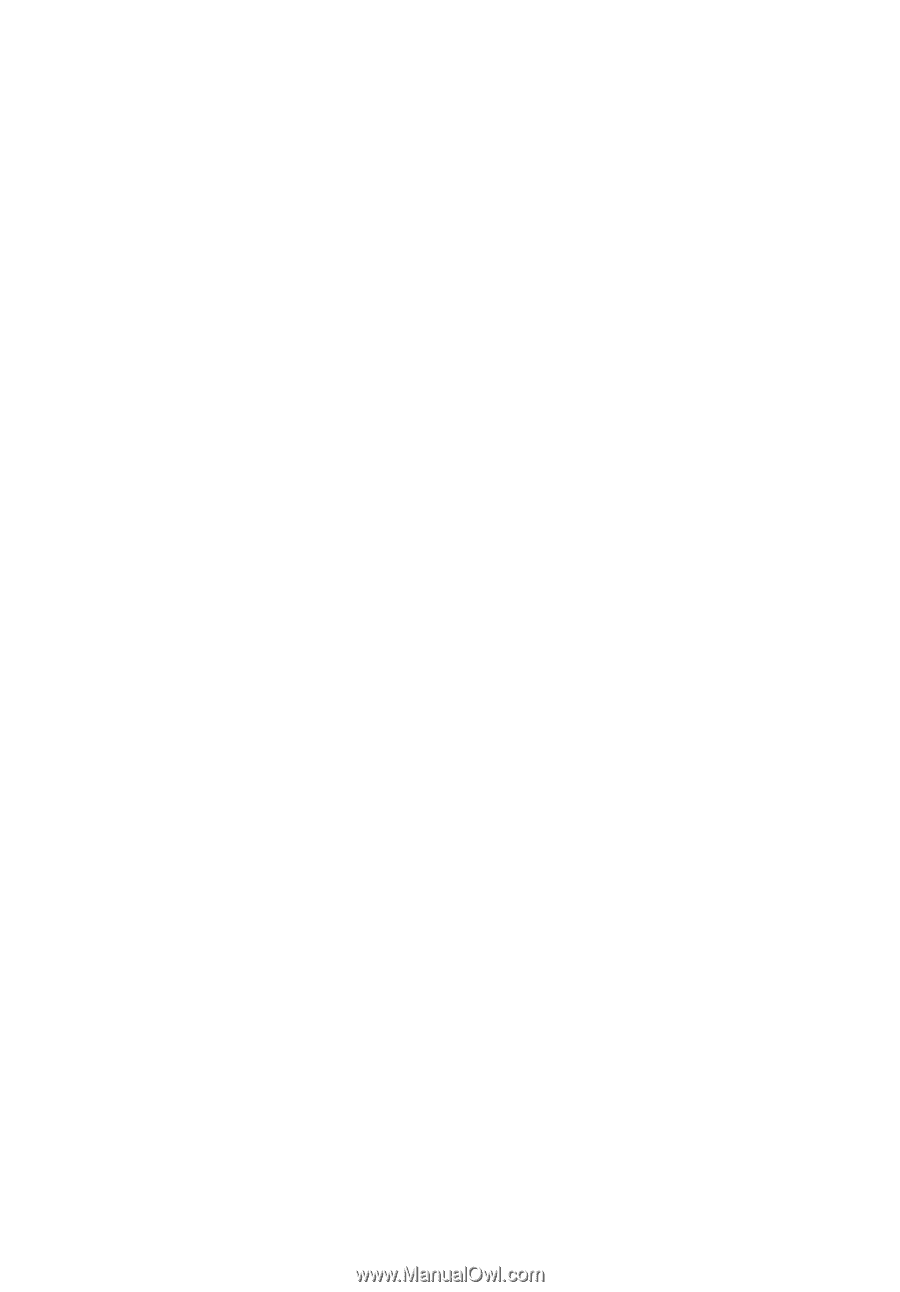
Série Aspire 9400/7100
Manual do Utilizador